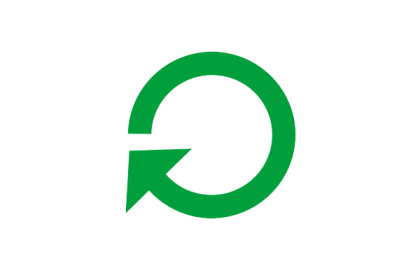 [vc_column_text width=»1/1″ el_position=»first last»]
[vc_column_text width=»1/1″ el_position=»first last»]
В связи с введением руководством компании Microsoft нового революционного интерфейса под названием Metro UI, многие люди оказались в некоем замешательстве, не понимая как перезагрузить Windows 8 на компьютере или другом оборудовании с установленной восьмеркой. Наша пошаговая инструкция с картинками будет не очень длинной, так как сложностей с перезагрузкой операционной системы после прочтения материала возникнуть у вас не должно.
Итак, наиболее простыми и быстрыми вариантами как перезагрузить компьютер с windows 8 можно назвать следующие:
- вызвав правое меню и установив необходимые настройки питания;
- вызвав контекстное меню рабочего стола.
Вариант первый
С помощью мышки подводим курсор к правому краю монитора. Оттуда выезжает меню Windows 8 со значком в виде шестеренки (возможно присутствие надписей «Настройка» или «Setting».
Если с мышкой вы не очень дружны, нажмите одновременно клавишу Win и клавишу I (русское Ш) — эффект получите тот же. После нажатия на шестеренку, появится контекстное меню, в котором нужно выбрать пункт «Перезагрузка» и нажать на него. Таким образом вам удастся перезагрузить windows 8 на ПК или же ноутбуке.
Вариант второй
Этот вариант еще проще. для того, чтобы перезагрузить компьютер с windows 8, вам достаточно запомнить комбинацию двух клавиш: F4 и ALT. Одновременно нажимая эти две кнопки, вы вызываете меню самого рабочего стола и там же находится уже знакомый вам пункт «Перезагрузка» (по-английски это звучит, как Restart). Нажав на него, вы отправите PC на перезагрузку. Кстати, настройка горячих клавиш windows позволяет решать много задач.
Вот, собственно и все. Есть еще способ, предполагающий перезагрузку компьютера при помощи предварительно созданного значка на рабочем столе. Для этого вместо вышеуказанного пункта выбираем в меню одноименный пункт «Создание ярлыка», в адресной строке прописываем такие буковки: shutdown /r /f /t 00 и создаем ярлык.
[/vc_column_text] [vc_column width=»1/2″ el_position=»first»] [vc_toggle title=»Выяснение причин отказа WiFi на windows 8″ open=»false» width=»1/1″ el_position=»first last»]Вам знакома надпись на экране «windows 8 WiFi ограничено«? Тогда вам сюда
[/vc_toggle] [vc_toggle title=»Решаем проблемы с обновлением windows 7″ open=»false» width=»1/1″ el_position=»first last»]Что делать, когда не обновляется виндовс 7: пошаговая инструкция
[/vc_toggle] [/vc_column] [vc_column width=»1/2″ el_position=»last»] [vc_toggle title=»Как переустановить windows 7 на ноутбуке» open=»false» width=»1/1″ el_position=»first last»]Пошаговая переустановка Виндовс 7 на ноутбуке: инструкция в картинках
[/vc_toggle] [vc_toggle title=»Меняем значки рабочего стола на семерке» open=»false» width=»1/1″ el_position=»first last»]Расскажем, как можно изменить, либо восстановить значки рабочего стола Windows 7 быстро и без особых трудностей
[/vc_toggle] [/vc_column]
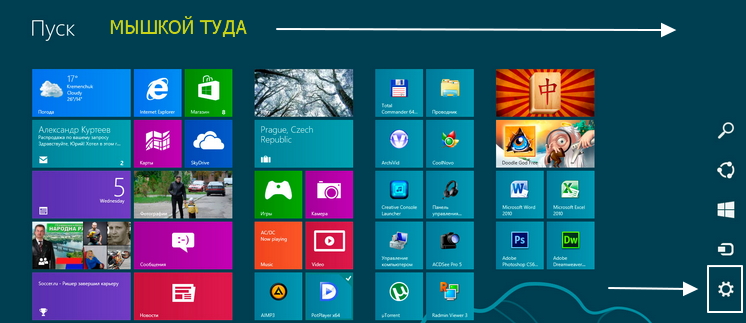

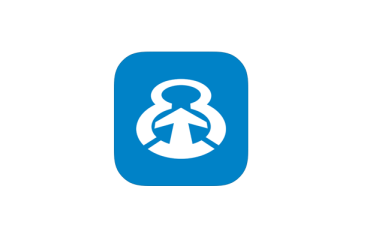
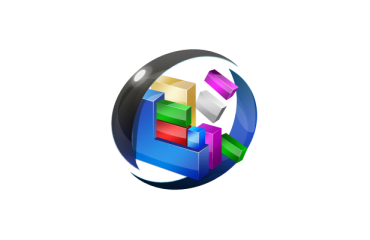
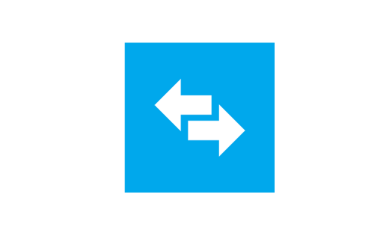
Весьма полезная инфа 🙂